Daftar Isi
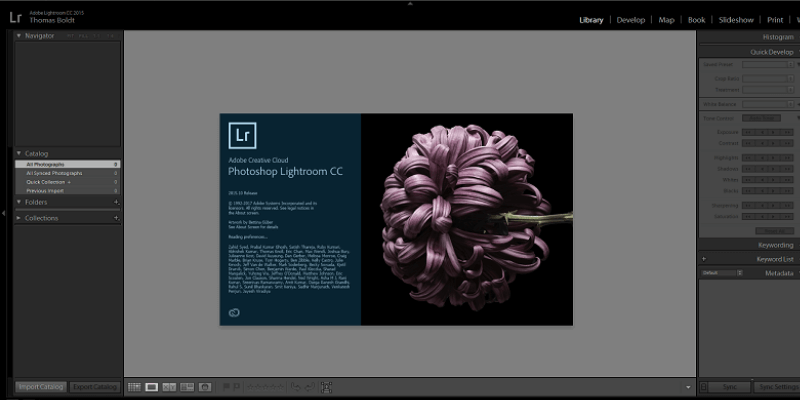
Lightroom CC
Efektivitas Kemampuan organisasi yang hebat &; fitur pengeditan Harga : Mulai dari hanya $9,99 per bulan (paket tahunan) Kemudahan Penggunaan : Sangat mudah digunakan (UI dari beberapa fitur bisa ditingkatkan) Dukungan : Bisa dibilang yang terbaik yang bisa Anda dapatkan untuk editor RAWRingkasan
Adobe Lightroom Sebagai bagian dari seri perangkat lunak Adobe Creative Cloud, ia memiliki berbagai macam integrasi dengan perangkat lunak gambar terkait lainnya, termasuk editor gambar standar industri, Photoshop. Ini juga dapat menghasilkan gambar retouched Anda dalam berbagai format dari buku foto Blurb ke slideshow berbasis HTML.
Untuk program yang sangat terkenal dari pengembang terkenal, ada beberapa bug yang benar-benar di luar alasan - tetapi bahkan masalah ini relatif kecil. Kartu grafis modern saya (AMD RX 480) tidak didukung oleh Lightroom untuk fitur akselerasi GPU di bawah Windows 10, meskipun memiliki semua driver terbaru, dan ada beberapa masalah dengan aplikasi otomatis profil koreksi lensa.
Tentu saja, sebagai bagian dari Creative Cloud, Lightroom diperbarui secara teratur, jadi ada banyak kesempatan untuk memperbaiki bug dalam pembaruan di masa mendatang - dan fitur-fitur baru terus ditambahkan.
Apa yang saya suka Alur Kerja RAW Lengkap. Merampingkan Proses Pengeditan Umum. Manajemen Perpustakaan yang Sangat Baik. Aplikasi Pendamping Seluler.
Apa yang tidak saya sukai Fitur Pengeditan Kompleks Perlu Perbaikan. Dukungan Akselerasi GPU yang Sudah Usang. Masalah Koreksi Profil Lensa.
4.8 Dapatkan Lightroom CCApakah Lightroom bagus untuk pemula?
Adobe Lightroom adalah editor foto RAW lengkap yang mencakup semua aspek alur kerja fotografi, mulai dari pengambilan hingga pengeditan hingga keluaran. Ini ditujukan untuk fotografer profesional yang ingin mengedit file dalam jumlah besar sekaligus tanpa mengorbankan kualitas atau perhatian pada foto individu. Meskipun ditujukan untuk pasar profesional, cukup mudah untuk mempelajari bahwa fotografer amatir dan semi-profesional akanjuga menerima banyak manfaat darinya.
Apakah Adobe Lightroom gratis?
Adobe Lightroom tidak gratis, meskipun tersedia versi uji coba gratis selama 7 hari. Lightroom CC tersedia sebagai bagian dari langganan Creative Cloud khusus untuk fotografer yang mencakup Lightroom CC dan Photoshop CC seharga $9,99 USD per bulan, atau sebagai bagian dari langganan Creative Cloud lengkap yang mencakup semua aplikasi Adobe yang tersedia seharga $49,99 USD per bulan.
Lightroom CC vs Lightroom 6: apa perbedaannya?
Lightroom CC adalah bagian dari rangkaian perangkat lunak Creative Cloud (karena itu disebut 'CC'), sedangkan Lightroom 6 adalah versi mandiri yang dirilis sebelum Adobe menggunakan sebutan CC untuk semua perangkat lunaknya. Lightroom CC hanya tersedia melalui langganan bulanan, sedangkan Lightroom 6 dapat dibeli dengan biaya satu kali sendiri.Jika Anda memilih untuk membeli Lightroom 6, Anda tidak akan menerima pembaruan produk atau fitur baru saat dirilis.
Bagaimana cara belajar Lightroom?
Karena Lightroom CC adalah produk Adobe yang populer, ada banyak sekali tutorial yang tersedia di seluruh web dalam hampir semua format yang Anda inginkan, termasuk buku yang tersedia di Amazon.
Mengapa Mempercayai Saya untuk Ulasan Lightroom Ini?
Hai, nama saya Thomas Boldt, dan saya memakai banyak topi yang berkaitan dengan seni grafis: desainer grafis, fotografer, dan editor gambar. Hal ini memberi saya perspektif yang unik dan komprehensif tentang perangkat lunak pengeditan gambar, yang telah saya kerjakan sejak pertama kali saya menggunakan Adobe Photoshop 5. Saya telah mengikuti perkembangan editor gambar Adobe sejak saat itu, melalui versi pertama Lightroom semua versi yang saya gunakan.cara ke edisi Creative Cloud saat ini.
Saya juga telah bereksperimen dengan dan mengulas sejumlah editor gambar lainnya dari para pengembang yang bersaing, yang membantu memberikan konteks tentang apa yang bisa dicapai dengan perangkat lunak penyuntingan gambar. Di atas semua itu, saya menghabiskan waktu untuk belajar tentang antarmuka pengguna dan desain pengalaman pengguna selama pelatihan saya sebagai desainer grafis, yang membantu saya melihat perbedaan antara perangkat lunak yang baik dan yang buruk.
Adobe tidak memberi saya kompensasi untuk penulisan ulasan ini, dan mereka tidak memiliki kontrol editorial atau tinjauan terhadap kontennya. Meskipun begitu, perlu juga dicatat bahwa saya adalah pelanggan Creative Cloud suite lengkap, dan telah menggunakan Lightroom secara ekstensif sebagai editor gambar RAW utama saya.
Ulasan Terperinci tentang Lightroom CC
Catatan: Lightroom adalah program yang sangat besar, dan Adobe terus-menerus menambahkan fitur baru. Kami tidak punya waktu atau ruang untuk membahas semua yang dapat dilakukan Lightroom, jadi saya akan tetap berpegang pada aspek yang paling umum digunakan. Selain itu, tangkapan layar di bawah ini diambil dari versi Windows. Lightroom untuk Mac mungkin terlihat sedikit berbeda.
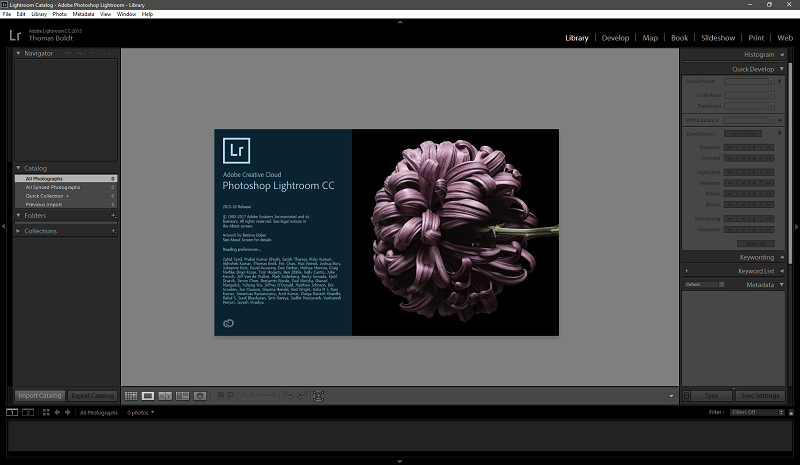
Lightroom adalah salah satu editor gambar pertama (bahkan mungkin aplikasi pertama dari jenis apa pun) yang saya ingat menggunakan antarmuka abu-abu gelap. Ini adalah pengaturan yang bagus untuk segala jenis pekerjaan gambar, dan itu benar-benar membantu gambar Anda muncul dengan menghilangkan silau kontras dari antarmuka putih atau abu-abu terang. Itu sangat populer sehingga Adobe mulai menggunakannya di semua aplikasi Creative Cloud-nya, dan banyak pengembang lain mulaiuntuk mengikuti gaya yang sama.
Lightroom dibagi menjadi 'Modul', yang dapat diakses di kanan atas: Library, Develop, Map, Book, Slideshow, Print, dan Web. Library dan Develop adalah dua modul yang paling banyak digunakan, jadi kita akan fokus di sana. Seperti yang Anda lihat, library saya saat ini kosong karena saya baru saja memperbarui skema penyortiran folder saya - tetapi ini memberi saya kesempatan untuk menunjukkan kepada Anda bagaimana proses impor bekerja, dan banyakdari fungsi organisasi modul Perpustakaan.
Perpustakaan &; Organisasi File
Mengimpor file sangat mudah, dan ada beberapa cara untuk menyelesaikannya. Yang paling sederhana adalah tombol Impor di kiri bawah, tetapi Anda juga dapat menambahkan folder baru di sebelah kiri atau pergi ke File -> Impor Foto dan Video. Dengan lebih dari 14.000 foto untuk diimpor, beberapa program mungkin tersendat, tetapi Lightroom menanganinya dengan cukup cepat, memprosesnya hanya dalam beberapa menit. Karena ini adalah impor massal, sayatidak ingin menerapkan preset apa pun, tetapi dimungkinkan untuk secara otomatis menerapkan pengaturan edit yang sudah ditentukan sebelumnya selama proses impor.
Ini bisa sangat membantu jika Anda tahu bahwa Anda ingin mengubah serangkaian impor tertentu menjadi hitam putih, mengoreksi kontrasnya secara otomatis, atau menerapkan preset lain yang telah Anda buat (yang akan kita bahas nanti). Anda juga dapat menerapkan metadata selama impor, sehingga Anda dapat menandai pemotretan, liburan, atau apa pun yang Anda sukai.gambar, tetapi ini bisa menjadi penghemat waktu yang nyata dalam beberapa alur kerja.
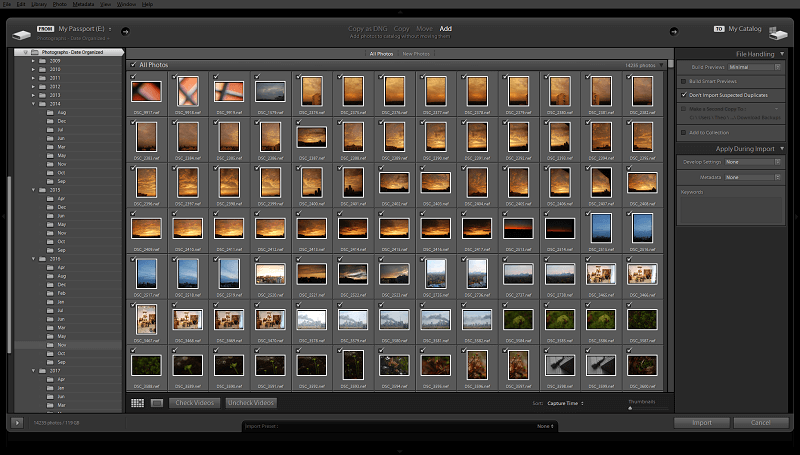
Setelah library diisi dengan impor Anda, tata letak layar Library terlihat sedikit lebih mudah dimengerti. Panel-panel di kiri dan kanan memberi Anda informasi dan opsi cepat, sedangkan jendela utama menunjukkan grid Anda, yang juga ditampilkan dalam filmstrip di sepanjang bagian bawah.
Alasan duplikasi ini adalah bahwa setelah Anda beralih ke modul Develop untuk memulai pengeditan, filmstrip yang menunjukkan foto Anda akan tetap terlihat di sepanjang bagian bawah. Saat Anda berada dalam mode Library, Lightroom mengasumsikan bahwa Anda melakukan lebih banyak pekerjaan organisasi dan karenanya mencoba menampilkan gambar sebanyak mungkin di layar pada saat yang bersamaan.
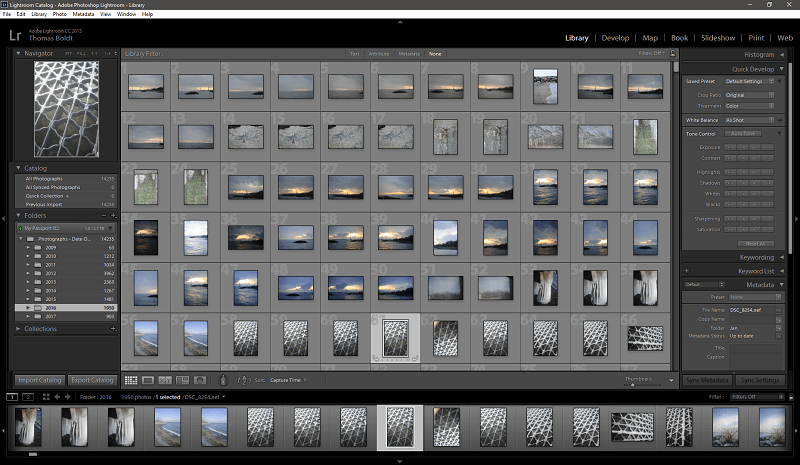
Banyak aspek antarmuka yang dapat disesuaikan agar sesuai dengan gaya kerja Anda, apakah Anda ingin melihat kisi-kisi, seperti di atas, atau menampilkan satu gambar yang diperbesar, perbandingan dua versi gambar yang serupa, atau bahkan menyortir berdasarkan orang yang terlihat dalam gambar. Saya hampir tidak pernah memotret orang, jadi opsi itu tidak akan banyak berguna bagi saya, tetapi akan sangat membantu untuk segala hal, dari foto pernikahan hinggafotografi potret.
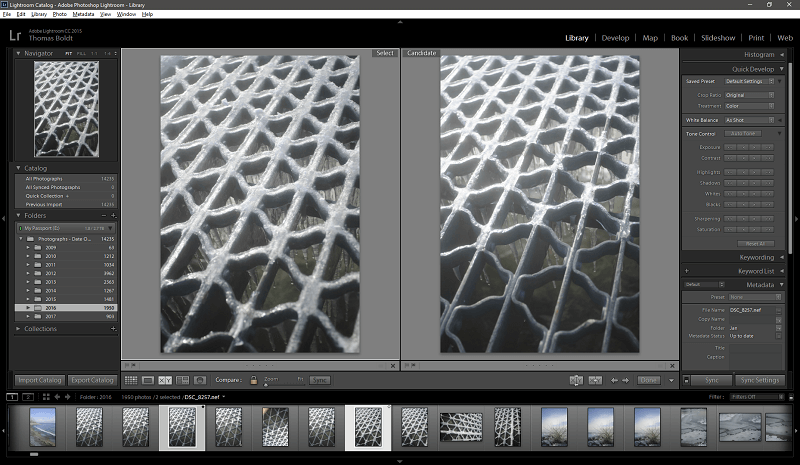
Aspek yang paling berguna dari modul Library adalah kemampuan untuk menandai gambar Anda dengan kata kunci, yang membantu membuat proses penyortiran menjadi lebih mudah ketika bekerja dengan katalog gambar yang besar. Menambahkan kata kunci 'badai es' ke gambar di atas akan membantu saya memilah-milah apa yang tersedia di folder 2016, dan karena Toronto telah melihat beberapa jenis badai ini selama musim dingin baru-baru ini, saya akanjuga dapat dengan mudah membandingkan semua foto saya yang diberi tag 'badai es', tidak peduli di folder tahun berapa mereka berada.
Tentu saja, membiasakan diri untuk benar-benar menggunakan tag semacam ini adalah masalah lain, tetapi kadang-kadang kita harus memaksakan disiplin pada diri kita sendiri. Catatan: Saya tidak pernah memaksakan disiplin semacam itu pada diri saya sendiri, meskipun saya bisa melihat betapa bergunanya hal itu.
Metode favorit saya untuk penandaan bekerja baik di modul Library dan Develop, karena saya akhirnya melakukan sebagian besar organisasi saya menggunakan Bendera, Warna dan Peringkat. Ini semua adalah cara yang berbeda untuk mensegmentasi katalog Anda, memungkinkan Anda untuk dengan cepat memeriksa impor terbaru Anda, menandai file terbaik, dan kemudian memfilter filmstrip Anda untuk hanya menampilkan gambar dengan peringkat Picks atau bintang 5 atau gambar yang diberi label warna 'Biru'.
Pengeditan Gambar dengan Modul Develop
Setelah Anda memilih gambar yang ingin Anda kerjakan, sekarang saatnya untuk masuk ke dalam modul Develop (Pengembangan). Berbagai pengaturan akan sangat familiar bagi siapa saja yang saat ini menggunakan program manajemen alur kerja RAW yang berbeda, jadi saya tidak akan membahas terlalu dalam tentang kemampuan pengeditan yang lebih standar. Ada semua penyesuaian RAW standar yang tidak merusak: white balance, kontras, sorotan, bayangan,kurva nada, penyesuaian warna, dan sebagainya.
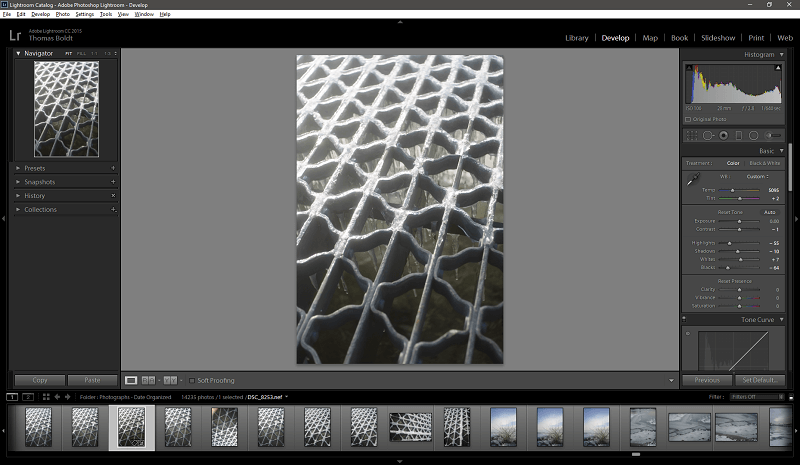
Satu fitur praktis yang lebih sulit diakses di editor RAW lain yang pernah saya uji adalah metode cepat untuk menampilkan histogram clipping. Dalam foto ini, sebagian sorotan es terlihat blown out, tetapi tidak selalu mudah untuk mengetahui secara pasti berapa banyak gambar yang terpengaruh oleh mata telanjang.
Melihat histogram menunjukkan bahwa sebagian sorotan terpotong, diwakili oleh tanda panah kecil di sisi kanan histogram. Dengan mengeklik tanda panah, saya bisa melihat semua piksel yang terpengaruh dalam hamparan merah terang yang diperbarui saat saya menyesuaikan slider sorotan, yang bisa sangat membantu untuk menyeimbangkan pencahayaan, khususnya pada gambar high-key.
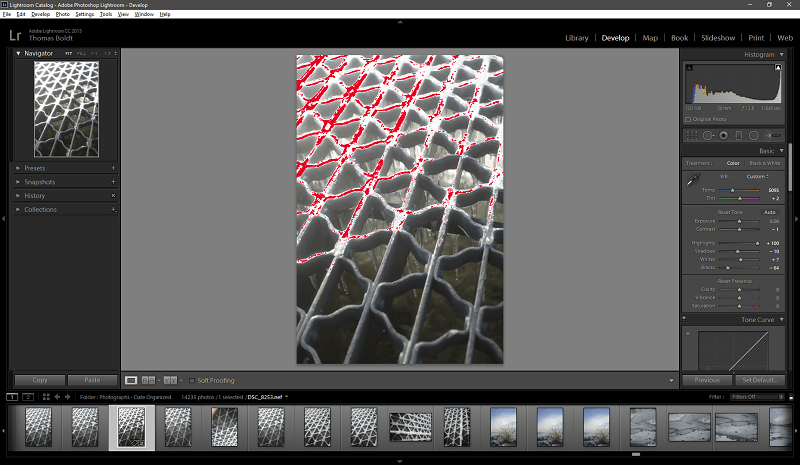
Saya men-tweak sorotan ke +100 untuk menunjukkan efeknya, tetapi sekali melihat histogram akan menunjukkan bahwa ini bukan koreksi yang tepat!
Namun, tidak semuanya sempurna. Salah satu aspek Lightroom yang membingungkan saya adalah ketidakmampuannya untuk secara otomatis mengoreksi distorsi yang disebabkan oleh lensa yang saya gunakan. Lightroom memiliki basis data yang sangat besar untuk profil koreksi distorsi lensa otomatis, dan bahkan mengetahui lensa mana yang saya gunakan dari metadata.
Tetapi ketika tiba saatnya untuk menerapkan penyesuaian secara otomatis, tampaknya tidak dapat menentukan merek kamera apa yang saya gunakan - meskipun lensanya adalah lensa khusus Nikon. Namun, hanya dengan memilih 'Nikon' dari daftar 'Make', tiba-tiba memungkinkannya untuk mengisi kekosongan dan menerapkan semua pengaturan yang tepat. Ini sangat kontras dengan DxO OpticsPro, yang menangani semua ini secara otomatis tanpa masalah sama sekali.
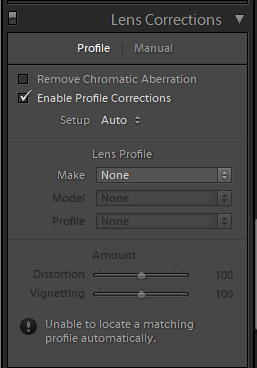
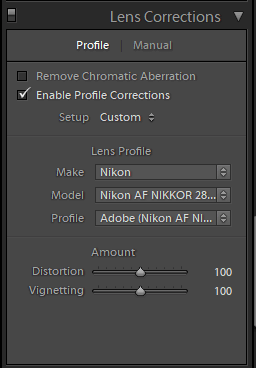
Pengeditan Batch
Lightroom adalah alat manajemen alur kerja yang hebat, terutama bagi fotografer yang mengambil beberapa bidikan serupa dari setiap subjek untuk memilih gambar akhir selama pasca-pemrosesan. Pada foto di atas, saya telah menyesuaikan foto sampel dengan white balance dan eksposur yang diinginkan, tetapi saya tidak lagi yakin apakah saya menyukai sudutnya. Untungnya, Lightroom membuatnya sangat mudah untuk menyalin pengaturan Developdari satu gambar ke gambar lainnya, sehingga Anda tidak perlu repot mereplikasi pengaturan yang sama pada serangkaian gambar.
Cukup klik kanan pada gambar dan memilih 'Settings', Anda dapat menyalin salah satu atau semua penyesuaian yang dibuat pada satu gambar dan menempelkannya ke gambar lain sebanyak yang Anda inginkan.
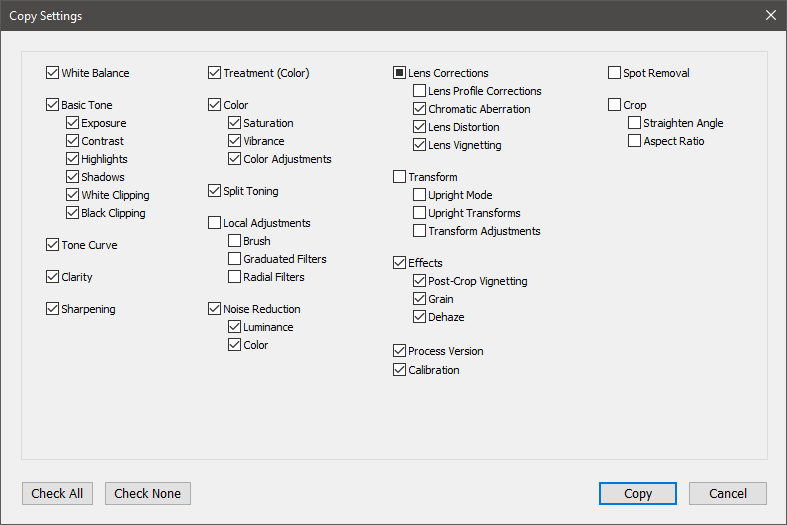
Dengan memegang CTRL untuk memilih beberapa foto di filmstrip, saya kemudian dapat menempelkan pengaturan Develop saya ke foto sebanyak yang saya inginkan, sehingga menghemat banyak waktu. Metode yang sama ini juga digunakan untuk membuat preset Develop, yang kemudian dapat diterapkan pada gambar yang Anda impor. Manajemen alur kerja dan proses hemat waktu seperti inilah yang membuat Lightroom benar-benar menonjol dari RAW lainnya.editor gambar yang tersedia di pasar.
GPS &; Modul Peta
Banyak kamera DSLR modern menyertakan sistem lokasi GPS untuk menunjukkan dengan tepat di mana foto diambil, dan bahkan kamera yang tidak memiliki satu built-in biasanya memiliki kemampuan untuk menghubungkan unit GPS eksternal. Data ini dikodekan ke dalam data EXIF untuk setiap gambar, dan Lightroom kemudian dapat memplot gambar-gambar itu untuk Anda di peta dunia.
Sayangnya, saya tidak memiliki salah satu dari opsi ini, tetapi masih mungkin untuk melakukan hard-code data lokasi Anda jika Anda ingin menggunakannya sebagai metode untuk memilah-milah gambar Anda. Anda dapat mencapai hal yang sama dengan menggunakan tag kata kunci, bagaimanapun, jadi saya tidak terlalu repot-repot menggunakan modul Map. Yang sedang berkata, jika Anda memiliki unit GPS untuk kamera Anda, mungkin akan sangat menarik untuk melihat bagaimana Andaperjalanan fotografis telah menyebar ke seluruh dunia!
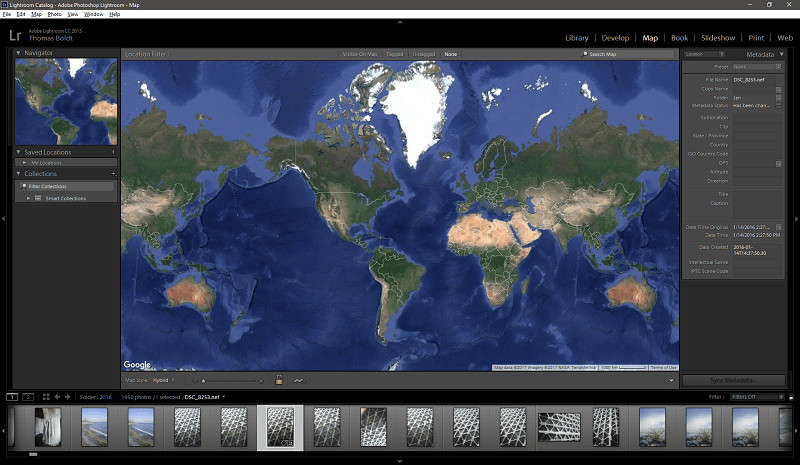
Mengeluarkan Gambar Anda: Modul Buku, Slideshow, Cetak, dan Web
Setelah gambar Anda diedit sesuai dengan keinginan Anda, sekarang saatnya untuk mengeluarkannya ke dunia. Lightroom memiliki beberapa opsi untuk ini, tetapi yang paling menarik adalah modul Book. Sebagian dari saya berpikir bahwa ini adalah metode yang agak 'cepat-dan-kotor' untuk membuat photobook, tetapi itu mungkin hanya desainer grafis pemilih dalam diri saya - dan saya tidak bisa membantah betapa rampingnya prosesnya.
Anda dapat menyiapkan sampul dan mengonfigurasi berbagai tata letak yang berbeda, kemudian secara otomatis mengisi halaman dengan gambar yang Anda pilih. Setelah itu, Anda dapat mengeluarkannya ke seri JPEG, file PDF, atau mengirimkannya langsung ke penerbit buku Blurb dari dalam Lightroom.
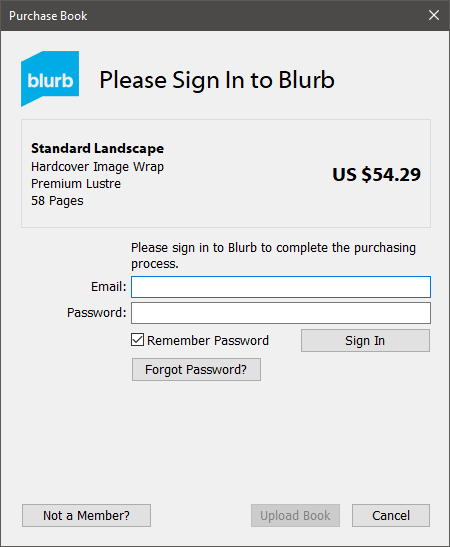
Modul output lainnya cukup jelas dan mudah digunakan. Slideshow memungkinkan Anda mengatur serangkaian gambar dengan overlay dan transisi, kemudian mengeluarkannya sebagai slideshow PDF atau video. Modul Print benar-benar hanya kotak dialog 'Print Preview' yang dimuliakan, tetapi output Web sedikit lebih berguna.
Banyak fotografer yang tidak terlalu nyaman bekerja dengan pengkodean HTML/CSS, sehingga Lightroom dapat membuat galeri gambar untuk Anda berdasarkan pilihan gambar Anda dan mengkonfigurasinya dengan serangkaian preset templat dan opsi yang disesuaikan.
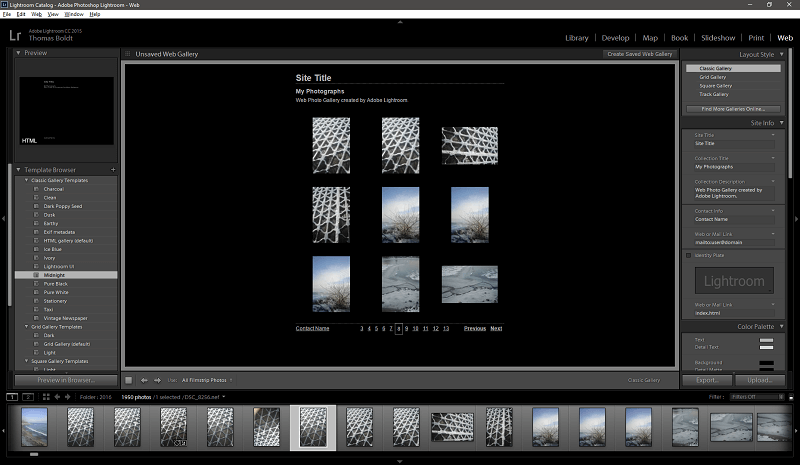
Anda mungkin tidak ingin menggunakan ini untuk situs portofolio utama Anda, tetapi ini akan menjadi cara yang sangat baik untuk menghasilkan galeri pratinjau cepat bagi klien yang akan meninjau dan menyetujui pilihan gambar.
Lightroom Mobile
Berkat adanya smartphone di hampir setiap saku, aplikasi pendamping seluler tumbuh sangat populer akhir-akhir ini dan tidak terkecuali Lightroom. Lightroom Mobile tersedia secara gratis di Android dan iOS, meskipun Anda memerlukan langganan Creative Cloud yang menyertainya untuk mendapatkan manfaat maksimal dari aplikasi tersebut.Akun Creative Cloud untuk menyinkronkan gambar Anda secara otomatis dari Lightroom Mobile ke versi desktop. Anda kemudian dapat mengerjakan gambar dengan cara yang sama seperti yang Anda lakukan pada file RAW lainnya, yang menambahkan sentuhan menarik pada nilai kamera smartphone - terutama kamera terbaru berkualitas tinggi yang ditemukan dalam model smartphone terbaru.
Alasan di Balik Penilaian Lightroom Saya
Efektivitas: 5/5
Tugas utama Lightroom adalah membantu Anda mengatur dan mengedit foto RAW Anda, dan Lightroom melakukan pekerjaan itu dengan indah. Ada serangkaian fitur yang kuat di balik setiap tujuan utama, dan sentuhan ekstra yang bijaksana yang cenderung disertakan Adobe dalam perangkat lunak mereka membuat pengelolaan alur kerja RAW total menjadi sangat mudah. Bekerja dengan katalog gambar yang besar itu mulus dan cepat.
Harga: 5/5
Meskipun pada awalnya saya tidak terlalu senang dengan ide model langganan Creative Cloud, namun saya mulai tertarik dengan model langganan ini. Anda bisa mendapatkan akses ke Lightroom dan Photoshop secara bersamaan hanya dengan $9,99 USD per bulan, dan 4 versi baru telah dirilis sejak Lightroom bergabung dengan keluarga CC pada tahun 2015, tanpa menambah biaya. Itu jauh lebih efektif daripada membeli perangkat lunak yang berdiri sendiri dankemudian harus membayar untuk meng-upgrade-nya setiap kali versi baru dirilis.
Kemudahan Penggunaan: 4,5/5
Lightroom CC sangat mudah digunakan, meskipun beberapa fitur yang lebih canggih dapat menggunakan sedikit pemikiran ulang dalam hal antarmuka penggunanya. Prosedur pengeditan yang kompleks bisa menjadi sedikit rumit karena setiap pengeditan lokal hanya diwakili oleh titik kecil pada gambar yang menunjukkan penempatannya, tanpa label atau pengidentifikasi lainnya, menyebabkan masalah selama pengeditan yang berat.melakukan pengeditan sebanyak itu, sering kali lebih baik mentransfer file ke Photoshop, yang disertakan dalam langganan Creative Cloud apa pun yang berisi Lightroom.
Dukungan: 5/5
Karena Adobe adalah pengembang besar dengan pengikut yang setia dan tersebar luas, dukungan yang tersedia untuk Lightroom bisa dibilang yang terbaik yang bisa Anda dapatkan untuk editor RAW. Selama bertahun-tahun bekerja dengan Lightroom, saya tidak pernah harus menghubungi Adobe secara langsung untuk mendapatkan dukungan, karena begitu banyak orang lain menggunakan perangkat lunak yang selalu dapat saya temukan jawaban atas pertanyaan dan masalah saya di web.Komunitas pendukung sangat besar, dan berkat model langganan CC, Adobe terus-menerus mengeluarkan versi baru dengan perbaikan bug dan peningkatan dukungan.
Alternatif untuk Lightroom CC
DxO PhotoLab (Windows/MacOS)
PhotoLab adalah editor RAW yang sangat baik, memungkinkan Anda untuk langsung mengoreksi sejumlah lensa optik dan distorsi kamera berkat koleksi hasil pengujian lab DxO yang ekstensif. Editor ini juga membanggakan algoritme pengurangan noise berstandar industri, yang sangat penting bagi siapa saja yang secara teratur memotret dengan ISO tinggi. Sayangnya, editor ini sama sekali tidak memiliki banyak sisi organisasional, tetapiini adalah editor yang luar biasa, dan layak untuk diuji coba gratis sebelum membayar untuk edisi Elite atau edisi Essential. Baca ulasan lengkap PhotoLab kami di sini.
Capture One Pro (Windows/MacOS)
Capture One Pro adalah editor RAW yang luar biasa kuat, dan banyak fotografer bersumpah bahwa ia memiliki mesin rendering yang lebih baik untuk kondisi pencahayaan tertentu. Namun, ini terutama ditujukan untuk fotografer yang memotret dengan kamera digital format menengah beresolusi tinggi yang sangat mahal, dan antarmukanya jelas tidak ditujukan untuk pengguna biasa atau semi-pro.dapat bereksperimen sebelum membeli versi lengkap seharga $ 299 USD atau berlangganan bulanan seharga $ 20.
Baca Lebih Lanjut: Alternatif Lightroom untuk Fotografer RAW
Kesimpulan
Untuk sebagian besar fotografer digital, Lightroom adalah keseimbangan sempurna antara kekuatan dan aksesibilitas. Lightroom memiliki kemampuan organisasi yang hebat dan fitur pengeditan yang kuat, dan didukung oleh Photoshop untuk kebutuhan pengeditan yang lebih serius. Harganya benar-benar terjangkau untuk pengguna biasa dan profesional, dan Adobe telah secara teratur menambahkan fitur baru saat mereka dikembangkan.
Ada beberapa masalah kecil pada kompatibilitas perangkat, dan beberapa elemen antarmuka pengguna yang bisa diperbaiki, tetapi tidak ada yang bisa menghalangi pengguna mana pun untuk mengubah foto mereka menjadi karya seni yang sudah jadi.
Dapatkan Lightroom CCJadi, apakah menurut Anda ulasan Lightroom ini bermanfaat? Bagikan pendapat Anda di bawah ini.

